338G门禁主机说明书
门禁系统简易使用说明书
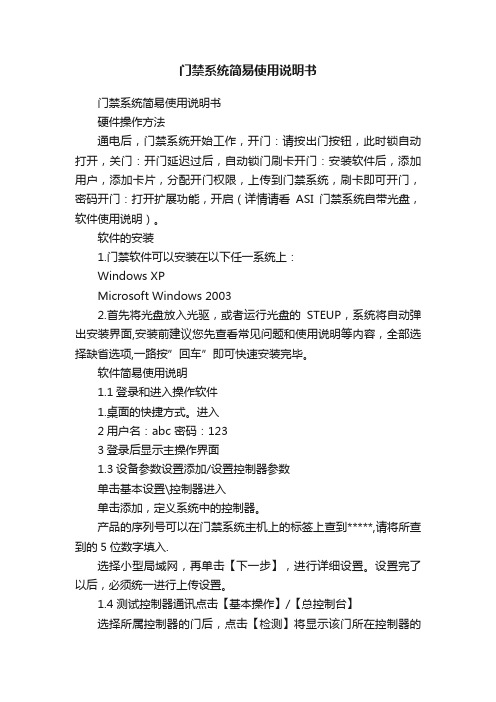
门禁系统简易使用说明书门禁系统简易使用说明书硬件操作方法通电后,门禁系统开始工作,开门:请按出门按钮,此时锁自动打开,关门:开门延迟过后,自动锁门刷卡开门:安装软件后,添加用户,添加卡片,分配开门权限,上传到门禁系统,刷卡即可开门,密码开门:打开扩展功能,开启(详情请看ASI门禁系统自带光盘,软件使用说明)。
软件的安装1.门禁软件可以安装在以下任一系统上:Windows XPMicrosoft Windows 20032.首先将光盘放入光驱,或者运行光盘的STEUP,系统将自动弹出安装界面,安装前建议您先查看常见问题和使用说明等内容,全部选择缺省选项,一路按”回车”即可快速安装完毕。
软件简易使用说明1.1登录和进入操作软件1.桌面的快捷方式。
进入2用户名:abc 密码:1233登录后显示主操作界面1.3设备参数设置添加/设置控制器参数单击基本设置\控制器进入单击添加,定义系统中的控制器。
产品的序列号可以在门禁系统主机上的标签上查到*****,请将所查到的5位数字填入.选择小型局域网,再单击【下一步】,进行详细设置。
设置完了以后,必须统一进行上传设置。
1.4 测试控制器通讯点击【基本操作】/【总控制台】选择所属控制器的门后,点击【检测】将显示该门所在控制器的基本信息,运行信息中如果有红色提示,表示控制器的设置和软件设置不一样,请进行上传设置来达到一致。
如大门图标显示为绿色,表示通讯正常。
如图标显示红色叉,表示通讯不上。
运行信息会提示“通讯不上”。
通讯不上,可能的原因是:控制器序列号错误或者网络问题1.5设置卡和员工资料(发卡)设置部门和班组名称单击基本设置\部门班组进入单击部门可添加部门名称。
想给该部门下再添加班组,1.6 自动添加注册卡功能(自动发卡):点击用户,选择自动添加,选择刷卡输入,用户在读卡器上刷卡后,左边框中会自动显示卡号。
通过自动添加功能添加用户时,持卡人的姓名缺省以N+卡号的方式命名,可以通过修改来修改用户的姓名和其它信息(除卡号外)。
门禁系统简要说明书
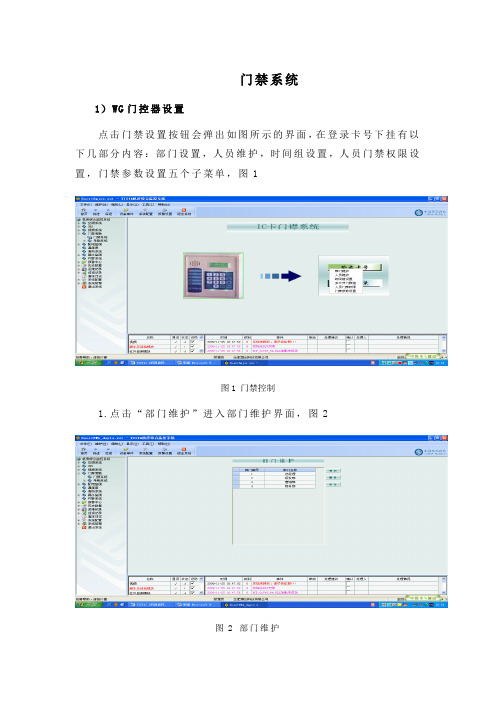
门禁系统1)WG门控器设置点击门禁设置按钮会弹出如图所示的界面,在登录卡号下挂有以下几部分内容:部门设置,人员维护,时间组设置,人员门禁权限设置,门禁参数设置五个子菜单,图1图1 门禁控制1.点击“部门维护”进入部门维护界面,图2图2 部门维护在部门维护栏填加相关部门的编号及部门名称,如图所示,然后保存。
2.点击“人员维护”进入各部门人员维护界面,图3图3选择相应的部门对在其部门内的持卡人进行身份填写,如姓名,编号,卡区号,卡号,电话,地址,密码以及所在多卡开门群组。
(卡号栏所写的信息是每张IC卡本身所持有的独特信息,应如实填写),然后保存。
3.点击“时间组设置”进入门禁时间组设置界面,图4图4增加相应的时间组名(如早班,白班,夜班)并填入该组一周内允许出入的日期及时段。
(如图所示白班从周一到周日的每天00:00到09:00和22:00到23:59时间内为有效),然后保存。
4.点击“人员门禁权限”设置进入人员门禁权限管理界面,图5图5门禁权限管理在部门成员栏选择相应的部门,即可对该部门的人员进行门禁权限设置。
在门禁权限栏选择相应的门控器,然后即可设置部门成员对该门控器的每道门在不同时间组的出入权限,设置“有效期始”,“有效期末”,是为该卡在该门上何时生效、何时失效而填写。
保存后点击“写入”按钮把所设置信息写入门控器,系统会提示“开始设置门控器,请暂时不要刷卡”,直到提示“设置结束”表示信息录入成功。
5.点击“门禁参数设置“进入门禁工作方式配置界面,图6图6 门禁工作方式配置工作方式分为常开,常闭,在线三种方式。
1.常开工作方式表示门始终处于开启状态。
2.常闭工作方式表示门始终处于关闭状态,即使刷卡也不能开门。
3. 在线工作方式表示门始终处于门控器控制状态,门控器按照门禁设置,授权卡在授权时间段才能开门。
延时表示门控器对刷卡后的反应延时时间。
信息输入完毕后保存。
然后点击“写入”按钮,把信息写入门控器。
门禁系统使用说明书
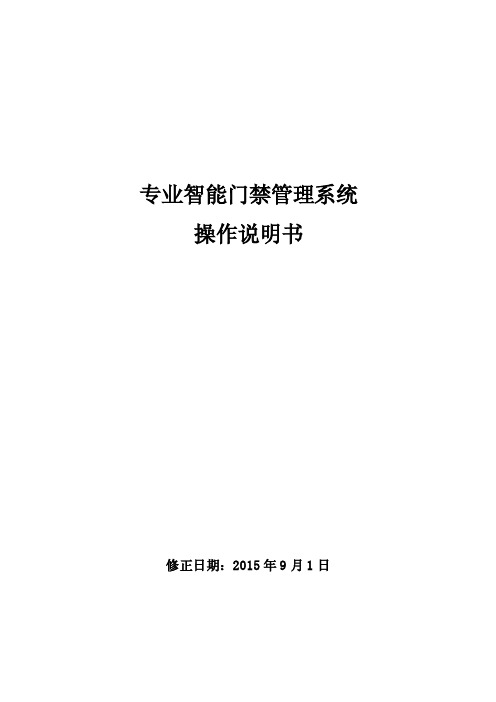
专业智能门禁管理系统操作说明书修正日期:2015年9月1日目录第1章软件的安装和卸载 (4)1.1 软件安装对硬件基本要求 (4)1.2 软件支持的操作系统 (4)1.3 软件的安装 (4)1.4 安装SQL Server 2008R2 SP1 Express版参考 (9)1.5 安装SQL Server 2000参考 (9)1.6 SQLServer数据库设置 (9)1.7 软件的卸载 (9)第2章软件的基本操作 (11)2.1 登录和进入操作软件 (11)2.2 设备参数设置 (12)2.2.1 添加/设置控制器参数 (12)2.2.2 控制器的IP设置 (14)2.2.3 测试控制器通讯 (16)2.2.4 控制器区域管理 (17)2.3 部门和注册卡用户操作 (19)2.3.1 设置部门 (19)2.3.2 添加注册卡用户 (20)2.3.3 自动添加注册卡功能(自动发卡) (22)2.3.4 更改单用户权限 (25)2.3.5 挂失卡号 (25)2.4 基本操作 (27)2.4.1 权限管理 (27)2.4.1.1添加删除权限 (27)2.4.1.2复制权限 (28)2.4.1.3更改单用户权限 (29)2.4.2 上传门参数设置和注册卡权限 (30)2.4.3 校准系统时间 (31)2.4.4 实时监控刷卡资料 (32)2.4.5 刷卡记录大屏显示 (33)2.4.6 提取记录 (35)2.4.7 实时提取 (36)2.4.8 人员实时定位 (36)2.4.9 门内实时查询 (37)2.4.10 怎样查询记录 (39)2.5 常用工具 (40)2.5.1 修改登陆用户名和密码 (40)2.5.2 备份/压缩数据库 (41)2.5.3 选项 (43)2.5.4 锁定界面 (43)2.6 使用技巧 (44)2.6.1 CTRL + F 查询功能 (44)附录一怎样将数据导出到EXCEL文档里去? (44)附录二怎样在实时监控界面显示刷卡者相片 (44)附录三如果刷卡不开门怎样查找原因? (45)附录四 SQLServer数据库设置 (45)附录五恢复采用Access数据库方式 (47)附录六 EXCEL批量导入用户信息 (47)附录七安装SQL Server 2000参考 (50)附录八安装SQL Server 2008 R2 SP1 Exress版参考 (52)第1章软件的安装和卸载1.1软件安装对硬件基本要求内存:最低要求1GB硬盘:系统驱动器上需要 1GB以上的可用空间1.2软件支持的操作系统【注意要打相应补丁】Windows XP SP3Windows 7Windows Server 2003 SP2 [补丁2]Windows Server 2008Windows Server 2008 R21.3软件的安装首先将光盘放入光驱,运行“setup.exe”。
联网门禁主机使用说明
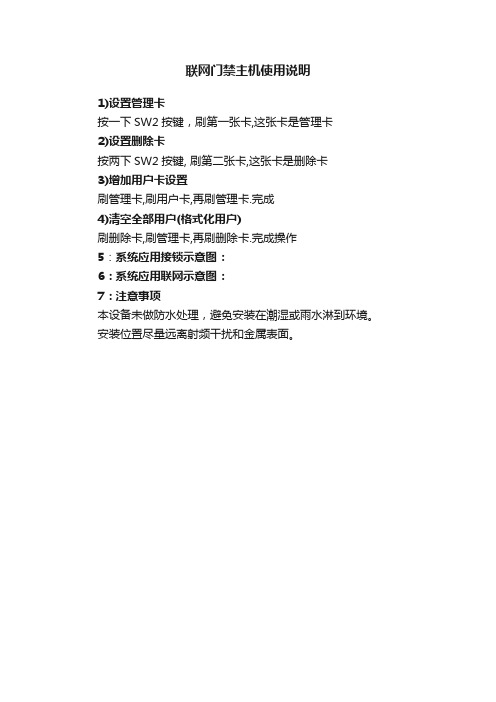
联网门禁主机使用说明
1)设置管理卡
按一下SW2按键,刷第一张卡,这张卡是管理卡
2)设置删除卡
按两下SW2按键, 刷第二张卡,这张卡是删除卡
3)பைடு நூலகம்加用户卡设置
刷管理卡,刷用户卡,再刷管理卡.完成
4)清空全部用户(格式化用户)
刷删除卡,刷管理卡,再刷删除卡.完成操作
5:系统应用接锁示意图:
6:系统应用联网示意图:
7:注意事项
本设备未做防水处理,避免安装在潮湿或雨水淋到环境。
安装位置尽量远离射频干扰和金属表面。
门禁系统简易说明书

门禁系统简易说明书门禁系统简易操作说明书第一部分硬件一线材的选择1.读卡器到控制器建议使用8芯双绞屏蔽网线(五类或者超五类)。
2.电锁到控制器建议使用4*0.75以上RVV(2芯电锁电源、2芯接门磁)。
3.出门按纽到控制器建议使用2*0.5以上RVV。
4.485通讯线建议使用2*0.75以上RVV双绞屏蔽线。
二门禁布线图三布线要求及注意事项1.读卡器一般安装在进门的右边距地面1.4M左右,方便刷卡;不要安装金属周围,以避免干扰。
双向读卡时,两读卡器不能安装在正背面。
2.中大型门禁系统的控制器建议集中放置,如放置在弱电井,以方便进行集中管理、检修等工作。
3.读卡器到控制器、控制器到控制器之间的通讯线布线不要与强电线路并行,以避免造成通讯干扰。
四485通讯线路图五读卡器与控制器接线六电锁电源接线第二部分软件一门禁软件的安装1.安装门禁软件(如果是网络版软件请安装Microsoft SQL Server 2000)。
2.安装加密狗驱动。
3.数据库服务器连接设置(1)单机版(Plus)不用做数据库服务器连接设置,即可直接进入软件。
(2)网络版(Server)①点击“开始”→“程序”→“门禁控制系统”→“数据库服务器连接设置”菜单,随后出现以下界面:②在此界面主菜单中,选择“连接”,在后面出现的对话框中先选择“服务器主机名称”。
③再在第2项复选框中选中“使用指定的用户名称和密码”,输入在安装MS SQL Server 2000过程中设定的用户名称及密码,并选中“允许保存密码”复选框。
④在最后在第3项复选框中选中“附加一个数据库文件作为数据库名”,点击,出现以下界面:在此界面中选择“securedb.mdf”文件,点击打开按钮即可。
⑤运行“测试连接”点击“测试连接”,出现“测试连接成功”,即完成了数据库的连接配置。
至此,Server已能正常运行。
二门禁软件操作门禁系统的三要素:卡→人员→门。
首先我们要在系统里注册卡,再把卡给对应某个人员,此人员具有那些门的权限?我们操作门禁软件按这个思路来这就比较简单明了,“卡给人,人开门”。
门禁系统使用说明
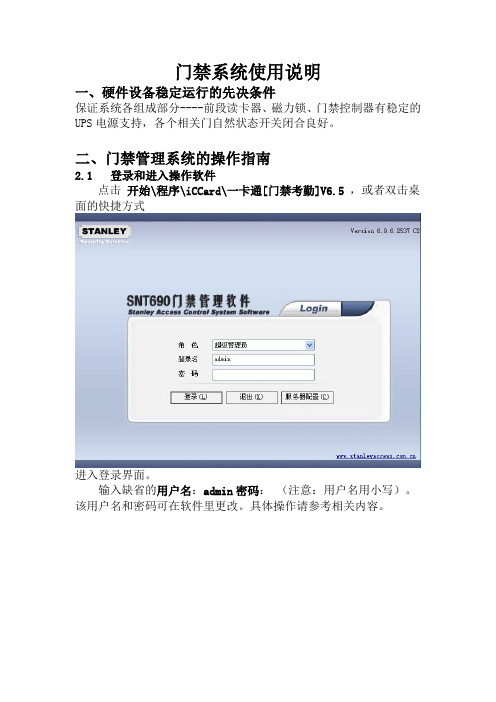
对于有时段控制的特殊人员,一定要选择控制时段。每次新的设置将会覆盖您以往的设置。您还可以进行批量设置。具体设置可参考2.4.1添加和设置注册卡进出权限。
【总控台】【提取记录】
选择要提取的门对象,可以按住ctrl键进行多选,或者点击[CTRL+A]进行全部选择,单击
单击【是】即可,稍后片刻将提取完毕,这时控制器中的记录被全部提取到电脑中,记录提取完之后,就可以进行查询工作。
2.4.6.1人员实时定位
在弹出的右键菜单中选择【人员实时定位】后,会显示如下界面。
在卡片界面中,点批量添加卡,
选择用来添加注册卡的读卡器所在的控制器编号
用户在读卡器上刷卡后,左边框中会自动显示卡号。
如果您购买的感应卡是连号的,只要输入起始卡号和终止卡号,【确定添加】后即可将这之间的所有卡批量增加到系统中.
通过自动添加功能添加用户时,持卡人的姓名缺省以N+卡号的方式命名,可以通过修改来修改用户的姓名和其他信息(除卡号外)。
2.3.1设置部门和班组名称
单击设置\部门信息进入以下界面
单击[新增]可添加部门,可设置所属公司、部门级别、上级部门、部门描述。
2.3.2添加注册卡用户
单击门禁\持卡人进入以下界面
单击 然后在文本输入栏中填写您要添加的相应姓名选定卡号(在ID感应卡表面一般会印刷两组号码,21258357前面10位数为内置出厂号不用管他,后面212 58357中间的空格不要,这8位数就是真正的卡号。如果卡上没有印刷卡号,请用实时监控功能来获取卡号)。选择相应的部门和班组名称。除卡号外所有的信息都可以修改。如果卡遗失,请到(工具――挂失卡)菜单中挂失相应的卡片。一般的软件挂失卡后会用新卡号全部修改以前的记录设置,我们的软件会进行科学的标注,以前的记录继续可以保留。
门禁系统使用说明书
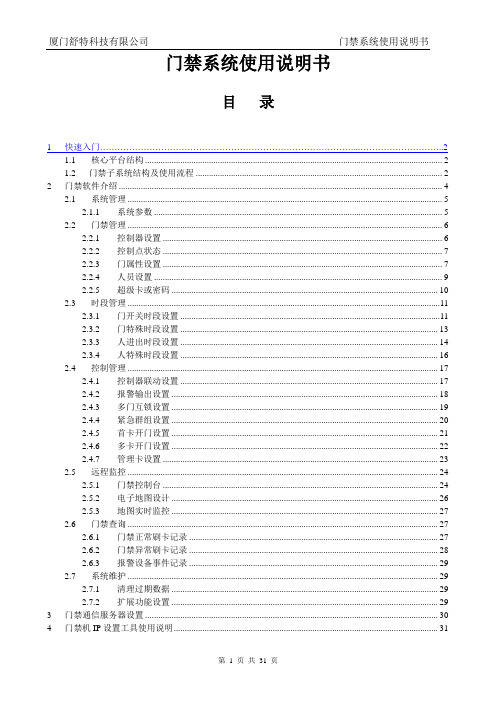
门禁系统使用说明书目录1 快速入门 (2)1.1 核心平台结构 (2)1.2 门禁子系统结构及使用流程 (2)2 门禁软件介绍 (4)2.1 系统管理 (5)2.1.1 系统参数 (5)2.2 门禁管理 (6)2.2.1 控制器设置 (6)2.2.2 控制点状态 (7)2.2.3 门属性设置 (7)2.2.4 人员设置 (9)2.2.5 超级卡或密码 (10)2.3 时段管理 (11)2.3.1 门开关时段设置 (11)2.3.2 门特殊时段设置 (13)2.3.3 人进出时段设置 (14)2.3.4 人特殊时段设置 (16)2.4 控制管理 (17)2.4.1 控制器联动设置 (17)2.4.2 报警输出设置 (18)2.4.3 多门互锁设置 (19)2.4.4 紧急群组设置 (20)2.4.5 首卡开门设置 (21)2.4.6 多卡开门设置 (22)2.4.7 管理卡设置 (23)2.5 远程监控 (24)2.5.1 门禁控制台 (24)2.5.2 电子地图设计 (26)2.5.3 地图实时监控 (27)2.6 门禁查询 (27)2.6.1 门禁正常刷卡记录 (27)2.6.2 门禁异常刷卡记录 (28)2.6.3 报警设备事件记录 (29)2.7 系统维护 (29)2.7.1 清理过期数据 (29)2.7.2 扩展功能设置 (29)3 门禁通信服务器设置 (30)4 门禁机IP设置工具使用说明 (31)快速入门说明1.门禁软件安装完成后,请先设置门禁机IP(请参照4.门禁机IP 设置工具使用说明)2.设置门禁通讯服务器(请参照3.门禁通信服务器设置ACSServer) 3.门禁软件使用流程(请参照1.2.2门禁子系统使用流程: 1.1 核心平台结构一卡通系统核心平台的结构主要有以下八个功能模块:其中与门禁子系统相关的功能有:基础档案包括部门档案、人员档案;卡管理包括卡信息设置、卡类设置、发卡开户,换用新卡,补用新卡等。
门禁指纹机使用操作说明
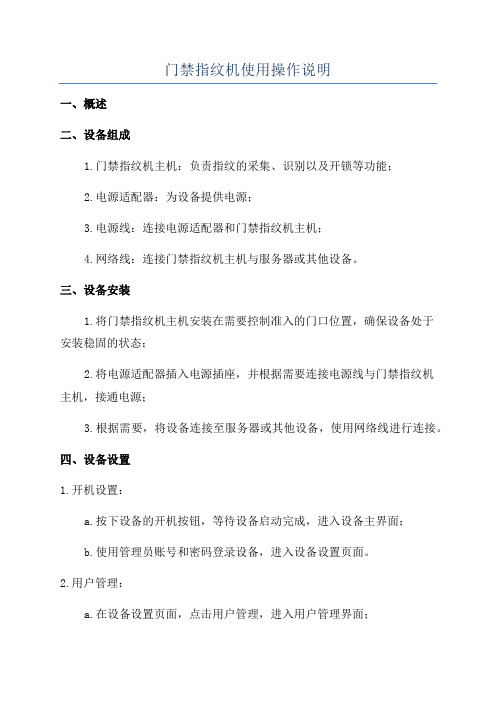
门禁指纹机使用操作说明一、概述二、设备组成1.门禁指纹机主机:负责指纹的采集、识别以及开锁等功能;2.电源适配器:为设备提供电源;3.电源线:连接电源适配器和门禁指纹机主机;4.网络线:连接门禁指纹机主机与服务器或其他设备。
三、设备安装1.将门禁指纹机主机安装在需要控制准入的门口位置,确保设备处于安装稳固的状态;2.将电源适配器插入电源插座,并根据需要连接电源线与门禁指纹机主机,接通电源;3.根据需要,将设备连接至服务器或其他设备,使用网络线进行连接。
四、设备设置1.开机设置:a.按下设备的开机按钮,等待设备启动完成,进入设备主界面;b.使用管理员账号和密码登录设备,进入设备设置页面。
2.用户管理:a.在设备设置页面,点击用户管理,进入用户管理界面;b.点击新增用户,按照提示操作,录入用户的基本信息,包括用户名、指纹等;c.设置用户权限,可根据需要设置不同用户的不同权限级别。
3.准入规则设置:a.在设备设置页面,点击准入规则,进入准入规则设置界面;b.根据需要设置准入时间段、准入权限等,确保设备能够按照规定的准入规则进行管理。
4.其他设置:根据需要,可以在设备设置页面进行其他设置,如时间设置、网络设置等。
五、设备使用1.识别模式:a.在设备主界面,点击识别模式;b.根据需要选择不同的识别模式,如指纹识别、密码识别等;c.根据提示,进行指纹录入或密码输入,等待设备进行识别,成功后门禁开启。
2.记录查看:a.在设备主界面,点击记录查看;b.可以查看设备的开门记录,包括时间、用户、方式等信息。
六、设备维护1.设备安全:a.请勿将设备密码泄露给他人,避免非法操作;b.定期更换设备密码,确保设备的安全性。
2.设备清洁:定期使用干净的软布擦拭设备外壳,避免灰尘、污渍等影响设备使用。
3.故障排除:七、注意事项1.请遵守设备使用规则,不要轻易放行非法人员;2.正确保管设备密码,避免密码泄露给他人;3.在设备设置中,设置合理的准入规则,确保设备正常运行和管理;4.定期维护设备,确保设备的安全性和稳定性。
TK-338说明书
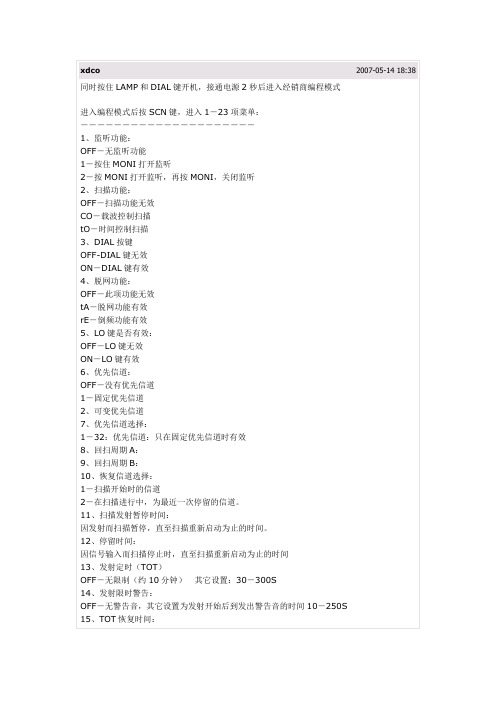
xdco2007-05-14 18:38 同时按住LAMP和DIAL键开机,接通电源2秒后进入经销商编程模式进入编程模式后按SCN键,进入1-23项菜单:---------------------1、监听功能:OFF-无监听功能1-按住MONI打开监听2-按MONI打开监听,再按MONI,关闭监听2、扫描功能:OFF-扫描功能无效CO-载波控制扫描tO-时间控制扫描3、DIAL按键OFF-DIAL键无效ON-DIAL键有效4、脱网功能:OFF-此项功能无效tA-脱网功能有效rE-倒频功能有效5、LO键是否有效:OFF-LO键无效ON-LO键有效6、优先信道:OFF-没有优先信道1-固定优先信道2、可变优先信道7、优先信道选择:1-32:优先信道:只在固定优先信道时有效8、回扫周期A:9、回扫周期B:10、恢复信道选择:1-扫描开始时的信道2-在扫描进行中,为最近一次停留的信道。
11、扫描发射暂停时间:因发射而扫描暂停,直至扫描重新启动为止的时间。
12、停留时间:因信号输入而扫描停止时,直至扫描重新启动为止的时间13、发射定时(TOT)OFF-无限制(约10分钟)其它设置:30-300S14、发射限时警告:OFF-无警告音,其它设置为发射开始后到发出警告音的时间10-250S15、TOT恢复时间:OFF-松开PTT键马上回到接收状态,在设定的1-60S内,能信机无法进入发射状态。
16、TOT复位时间:OFF-一停止发射,发射定时器立即复位,准备重新计时,其它1-15秒,未经过设定时间,发射定时器也不复位。
17、静噪控制:0-9,数值越大,静噪越深18、“嘟嘟”音:OFF-没有,ON-有19、信令控制关系:AND-当采用两个信令控制时,双方中都满足,静噪就打开。
OR-当采用两个信令控制时,双主中有一方满足,静噪就打开。
20、电池省电功能:OFF-省电功能无效,ON-省电功能有效21、可变音频CTCSS功能:OFF-CTCSS功能无效,ON-CTCSS功能有效22、删除/追加功能:OFF-不能对扫描信道序列进行删除或追加ON-可以对扫描停产序列进行删除或追加23、经销商和测试模式开放:OFF-以后不能再进行经销商和测试模式ON-保持目前的经销商和测试模式。
门禁说明书

门禁说明书概述本文档旨在向用户提供关于门禁系统的详细信息和使用说明。
门禁系统是一种安全管理系统,通过使用电子技术和身份验证技术,控制人员进出特定区域。
该系统主要包括门禁设备、门禁管理软件和相关配件。
门禁设备1. 门禁读卡器门禁读卡器是门禁系统的核心设备,通常安装在门禁门框的侧面。
它用于读取用户的身份信息并将其传输到门禁控制器进行验证。
根据需求,门禁读卡器可以使用不同的身份识别技术,如刷卡、指纹或面部识别等。
2. 门禁控制器门禁控制器是门禁系统的主要控制设备,负责管理读卡器和锁的通信。
其功能包括验证用户的身份信息、控制开关锁、记录进出记录等。
门禁控制器通常与电源和网络连接,以便实现远程管理和监控。
3. 电锁电锁是门禁系统中的重要配件之一,它负责控制门的开关。
当门禁系统验证用户身份并允许进入时,电锁会被解锁,使门可以自由开启。
电锁的种类根据具体需求而定,包括电磁锁、电插锁和电动锁等。
4. 出入口按钮出入口按钮是门禁系统的配件之一,用于触发门禁系统开门。
用户只需按下按钮,门禁系统即会验证用户身份并控制门的开启。
门禁管理软件门禁管理软件是门禁系统的核心控制管理工具,通过该软件可以实现对门禁设备和相关用户的管理和监控。
1. 用户管理门禁管理软件允许管理员管理系统中的用户信息,包括添加、删除和修改用户的身份信息。
管理员可以设置不同用户的访问权限和时间限制,以确保安全性。
2. 记录查看门禁管理软件记录并保存了每次用户进出的时间和身份信息。
管理员可以通过软件查看和导出记录,以便进行安全审核和监控。
3. 报警设置门禁管理软件允许管理员设置报警功能,如非法入侵报警和夜间异常报警等。
管理员可以根据需求定制报警规则,并在出现异常情况时及时收到报警通知。
使用说明1. 刷卡或验证身份用户在使用门禁系统时,需要准备好有效的门禁卡或其他身份识别凭证。
当面对门禁读卡器时,用户可以刷卡或用其他适用的身份验证手段进行验证。
2. 进出记录查询用户可以向管理员申请进出记录查询权限,以便查看自己的进出记录。
门禁系统操作说明
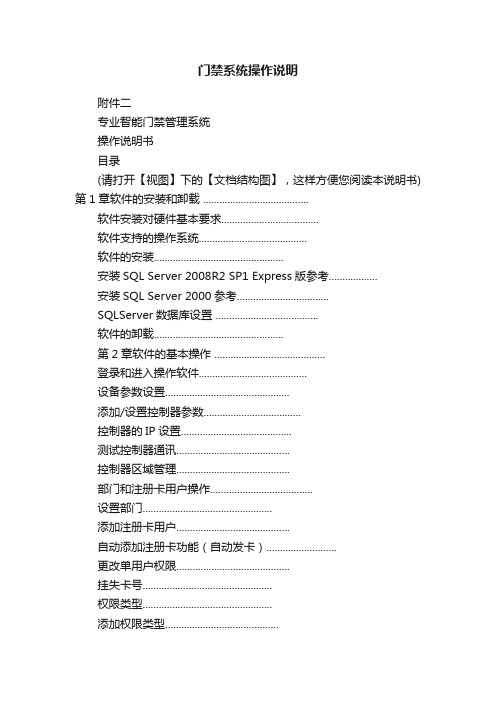
门禁系统操作说明附件二专业智能门禁管理系统操作说明书目录(请打开【视图】下的【文档结构图】,这样方便您阅读本说明书) 第1章软件的安装和卸载 .......................................软件安装对硬件基本要求....................................软件支持的操作系统........................................软件的安装................................................安装SQL Server 2008R2 SP1 Express版参考..................安装SQL Server 2000参考..................................SQLServer数据库设置 ......................................软件的卸载................................................第2章软件的基本操作 .........................................登录和进入操作软件........................................设备参数设置..............................................添加/设置控制器参数....................................控制器的IP设置.........................................测试控制器通讯..........................................控制器区域管理..........................................部门和注册卡用户操作......................................设置部门................................................添加注册卡用户..........................................自动添加注册卡功能(自动发卡)..........................更改单用户权限..........................................挂失卡号................................................权限类型................................................添加权限类型..........................................设置权限类型..........................................删除权限类型..........................................查询门所含的权限类型..................................更改权限类型..........................................快速查询用户............................................通过卡号查询..........................................通过工号查询..........................................查询未分配权限的用户..................................基本操作..................................................权限管理................................................添加删除权限..........................................门禁常用组............................................复制用户权限..........................................复制门权限............................................更改单用户权限........................................上传门参数设置和注册卡权限..............................校准系统时间............................................实时监控刷卡资料........................................刷卡记录大屏显示........................................提取记录................................................实时提取................................................怎样查询记录............................................常用工具..................................................修改登陆用户名和密码....................................备份/压缩数据库.........................................选项....................................................锁定界面................................................使用技巧..................................................CTRL + F 查询功能....................................... 第3章考勤管理功能模块 .......................................正常班考勤设置............................................设置考勤基本规则........................................设置节假日和周休日......................................请假出差的设置..........................................签到....................................................考勤倒班设置..............................................倒班规则设置............................................倒班班次设置............................................倒班排班................................................考勤统计和生成报表........................................生成考勤详细报表........................................生成考勤统计报表........................................一人持多卡考勤..........................................考勤报表右键操作..........................................选择显示列..............................................保存表格式..............................................恢复默认表格式..........................................生成报表(指定多用户)..................................打印(按人自动换页).................................... 第4章扩展功能...............................................【文件】..................................................启用操作日志查询........................................【设置】..................................................记录按钮操作............................................记录门打开/关闭的时间...................................启用时段和假期约束.....................................时段..................................................假期约束..............................................启用报警.消防.防盗.联动................................基本设置..............................................输出设置..............................................防盗报警..............................................其它..................................................使用胁迫密码要先刷注册卡................................启用密码键盘管理.......................................启用卡+密码功能.....................................启用超级通行密码......................................启用输入“*卡号*密码#”开门...........................反潜回..................................................内外刷卡校验............................................多门互锁................................................多卡开门................................................首卡开门................................................控制器定时任务..........................................【操作】..................................................启用远程开门...........................................启用人员定位...........................................启用门内人员...........................................启用电子地图...........................................【一卡通】................................................ 不显示门禁界面........................................ 不显示考勤界面........................................ 显示倒班界面.......................................... 显示定额就餐界面......................................就餐设置..............................................就餐点设置.........................................就餐规则...........................................就餐时段...........................................就餐报表..............................................就餐详细报表.......................................就餐点统计报表.....................................部门统计报表.......................................员工就餐统计报表................................... 显示巡检界面..........................................巡检设置..............................................设置巡检点.........................................设置巡检规则.......................................设置巡检员.........................................设置巡检路线..........................................设置巡检任务..........................................巡检报表..............................................生成巡检报表.......................................高级查询...........................................统计巡检报表.......................................... 显示会议签到界面......................................会议地点设置..........................................添加会议..............................................会议统计表............................................实时会议签到.......................................... 显示一对多管理界面....................................一对多管理............................................添加一对多控制器...................................一对多管理.........................................门管理.............................................设置用户可开门.....................................电梯管理..............................................储物柜管理............................................ 【工具】..................................................操作员管理..............................................新建操作员............................................修改操作权限..........................................可管部门..............................................可管区域..............................................【其他】..................................................权限界面点击查询才显示数据...........................原始记录点击查询才显示数据........................... 附录一怎样将数据导出到EXCEL文档里去? ....................... 附录二怎样在实时监控界面显示刷卡者相片....................... 附录三如果刷卡不开门怎样查找原因? ........................... 附录四控制器IP访问约束 ...................................... 附录五SQLServer数据库设置.................................... 附录六恢复采用Access数据库方式 .............................. 附录七怎样还原Access数据库?................................ 附录八远程连接SQL数据库..................................... 附录九EXCEL批量导入用户信息.................................. 附录十安装SQL Server 2000参考 ............................... 附录十一安装SQL Server 2008 R2 SP1 Express 版参考 ............第1章软件的安装和卸载1.1软件安装对硬件基本要求内存:最低要求1GB硬盘:系统驱动器上需要 1GB以上的可用空间1.2软件支持的操作系统【注意要打相应补丁】Windows XP SP3Windows 7Windows Server 2003 SP2 [补丁2]Windows Server 2008Windows Server 2008 R21.3软件的安装首先将光盘放入光驱,运行“”。
分体式门禁说明书

分体式门禁说明书1、产品概述分体式门禁控制器是富士智能新研制的一款功能强大的门禁产品,与管理电脑之间采用RS485或TCP/IP通讯方式,实现分布式集中连网管理。
分体式门禁控制器与门禁读卡器之间采用标准韦根接口,可兼容Wiegand26、wiegand34等读卡器。
为满足用户需求,分体式门禁控制器目前有一拖二、一拖四、一拖八,分别可控制2、4、8个门的开启等功能。
根据通讯方式的不同,将分体式门禁控制器分为RS485和TCP/IP接口控制器,具体分类描述如下:1.1 分体式RS485接口多门门禁控制器控制器与读卡器分体,RS485通讯接口,控制器分为一拖二、一拖四、一拖八共三种。
控制器采用韦根接口与读卡器连接。
控制箱内置12V/2A开关电源,给控制器和读卡器提供电源,但不提供锁的电源。
1.2 分体式TCP/IP接口多门门禁控制器控制器与读卡器分体,TCP/IP通讯接口,控制器分为一拖二、一拖四、一拖八共三种。
控制器采用32位ARM处理器;采用韦根接口与读卡器连接。
分体式读卡器采用韦根接口与分体式控制器相连,韦根连接距离最大为100米。
2、性能参数工作电压:+12V直流电源工作电流:<500mA工作温度:-30℃~+70℃,湿度<95%开锁输出:干接点输出,<5A通讯方式:RS485通讯或TCP/IP通讯(可选)存储器容量:最大50000条记录、100000个用户数据掉电保存时间:10年以上与读卡器接口兼容wiegand 26和wiegand 34,传输距离可达100米3、功能特点:⏹控制器CPU采用的是目前比较先进的32位ARM内核,并且使用双ARM内核,处理速度更快。
⏹存储器采用DataFlash,存储容量大,数据保存更加稳定可靠。
⏹采用双电源隔离,有效防止外部电源对控制器的干扰。
⏹支持多种开门模式:常开、常闭、密码开门、刷卡开门、卡+密码、首卡常开、多卡验证开门、远程开门、按钮开门等多种控制模式。
门禁一体机操作说明

门禁一体机操作说明GNDPUSHLOCKOPENOPENBELL注意:1、 电锁一般应人专用电源控制器接出。
2、 通过J1的跳线可选择PUSH 的常开常闭。
3、 通过J2的跳线可改变PUSH 的输出电平。
4、 上电前必须确认电源电压(12V )和电源的方向。
具体操作: 一、 门禁一体机编程方法:A 、 常用操作的简单流程:1、 授权用户卡:#五位编程密码(出厂前为12345) 41# 连续感应需要授权的卡 # *2、 设置开门密码:# 五位编程密码(出厂前为12345) 2 四位开门密码 *3、 删除用户卡:# 五位编程密码(出厂前为12345) 61# 连续感应需要删除的用户卡# *4、 修改编程密码:# 五位编程密码(出厂前为12345) 1 五位新编程密码 *B 、 详细操作说明:1、“#”键:功能键,进入编程模式(1)按“#”字键,红灯、绿灯、橙灯一齐闪亮。
(2)、输入五位系统密码(初使密码为12345),蜂鸣器鸣响一声,红灯和橙灯亮、绿灯熄灭,门禁一体机进入系统编程状态。
+12VDC DOOR 12V 电源+ 12V 电源— 接电锁信号线 或接电锁信号负极 接电锁正极 接开门按钮 接开门按钮 接门铃 接门铃2.“1”键,修改系统密码:(1)、按“1”字键,橙灯亮、红灯和绿灯熄灭。
(2)、用户输入五位数字密码(如88888),输入完毕,蜂鸣器短鸣响一声,绿灯闪亮一次熄灭,橙灯和红灯闪亮,密码修改成功。
注意:该用户密码需要妥善保存,再次进入系统编程模式时需要输入该密码,如果忘记密码,请执行初始化操作流程,将系统管理密码初始为出厂默认密码12345。
3、“2”键,增加(修改)用户开门密码(此密码为公共密码)按“2”输入四位用户开门密码(如8888)。
4、设置开门方式:按“300”:只允许卡开门;按“301”:卡或密码开门;按“302”:卡加密码开门。
5、授权用户卡:注:卡号是指ID卡上丝印的10位卡号的后面10位(前面为零的可以省略)(1)手动加入:单张加入:按40+# 键入8位数卡号+ #,可连续输入,按#结束)批量加入:按50+#键入8位数起始卡号#,再键入欲增加卡的张数(三位数)+#(此项功能仅限于用户卡号可连续)(2)读卡加入:单张加入:按41+# 读要授权的卡+#(可连续读卡,按#结束)批量加入:按51+# 读卡(起始卡),键入欲增加的卡张数(三位数)+#6、删除用户卡(1)、手动删除:单张删除:按60+# 键入8位数卡号+#(可连续输入,按#结束)批量删除:按70+#键入8位数起始卡号+#,再键入欲增加卡的张数(三位数)+#读卡删除:单张删除:按61+# 读要删除的卡+#(可连续读卡,按#结束)批量删除:按71+#读卡(起始卡),键入欲删除的卡的张数(三位数)+#注:若作整批卡片增加或删除时,所键入增加或者删除的卡片张数(三位数),不含起始卡片或者8位数的起始卡号,因此实际卡片的张数应为3位数+17、删除所有用户卡:按“888#”,蜂鸣器长鸣一声,绿灯闪亮一次熄灭,橙灯和红灯亮,所有用户数据删除成功。
门禁系统操作说明书
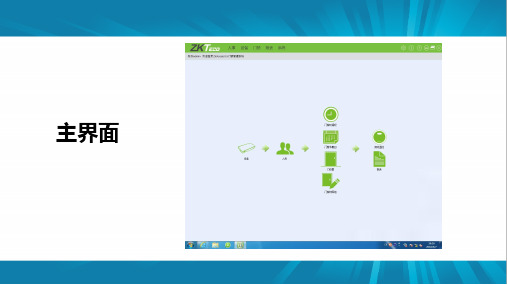
• 门禁一体机上录完指纹后,pc端操作时,在此处点击“新增”,弹出一个界面,按要求填写,人员 编号要与门禁一体机上的编号一致,发卡也可通过此界面,令光标停留在“卡号”框内,将卡刷一 下读卡器即可获得卡号。 • 400号之前为平台内部人员,添加平台内部人员添加到400号之前,添加客户从1200号以后添加。
• 人员添加完毕后要发放门禁权限,“超净权限”指4个门禁一体机的权限即指纹权限,正常只需 发放此权限,所有门权限则包括了其他只能刷卡的门禁。
• 发卡也可通过“人员发卡”,点击“新增”,弹出以下界面,再点击“人员”,即可从中选取已经添加 的人员进行发卡
• 编辑人员时的门禁权限组可从此处进行调整,也可在此处发放权限,双击进行编辑
• 对权限有改动 的时候,编辑 完后,左下角 会自动弹出该 若没有点击 左下角立即 同步,也可 通过此界面 主动同步, 点击红色框 内选项即可。
• 由于上一步同 步同步所有数 据,若想速度 快点可点击此 选项也可完成 同步。
• 不进行别的操作 的时候可以开启 实时监控,需进 行别的操作的时 候,务必关闭实 时监控,否则软 件卡死,只能重 启。
门禁说明书

四门单向门禁控制器使用说明书V1.0.0法律声明商标声明●VGA是IBM公司的商标。
●Windows标识和Windows是微软公司的商标或注册商标。
●在本文档中可能提及的其他商标或公司的名称,由其各自所有者拥有。
责任声明●在适用法律允许的范围内,在任何情况下,本公司都不对因本文档中相关内容及描述的产品而产生任何特殊的、附随的、间接的、继发性的损害进行赔偿,也不对任何利润、数据、商誉、文档丢失或预期节约的损失进行赔偿。
●本文档中描述的产品均“按照现状”提供,除非适用法律要求,本公司对文档中的所有内容不提供任何明示或暗示的保证,包括但不限于适销性、质量满意度、适合特定目的、不侵犯第三方权利等保证。
隐私保护提醒您安装了我们的产品,您可能会采集人脸、指纹、车牌、邮箱、电话、GPS等个人信息。
在使用产品过程中,您需要遵守所在地区或国家的隐私保护法律法规要求,保障他人的合法权益。
如,提供清晰、可见的标牌,告知相关权利人视频监控区域的存在,并提供相应的联系方式。
关于本文档●本文档供多个型号产品使用,产品外观和功能请以实物为准。
●如果不按照本文档中的指导进行操作而造成的任何损失由使用方自己承担。
●本文档会实时根据相关地区的法律法规更新内容,具体请参见产品的纸质、电子光盘、二维码或官网,如果纸质与电子档内容不一致,请以电子档为准。
●本公司保留随时修改本文档中任何信息的权利,修改的内容将会在本文档的新版本中加入,恕不另行通知。
●本文档可能包含技术上不准确的地方、或与产品功能及操作不相符的地方、或印刷错误,以公司最终解释为准。
●如果获取到的PDF文档无法打开,请使用最新版本或最主流的阅读工具。
网络安全建议保障设备基本网络安全的必须措施:1.修改出厂默认密码并使用强密码没有更改出厂默认密码或使用弱密码的设备是最容易被“黑”的。
建议用户必须修改默认密码,并尽可能使用强密码(最少有8个字符,包括大写、小写、数字和符号)。
2.更新固件按科技行业的标准作业规范,NVR、DVR和IP摄像机的固件应该要更新到最新版本,以保证设备享有最新的功能和安全性。
门禁控制说明书

门禁控制说明书一、概述门禁控制系统是一种用于管理和控制出入门的安全系统,通过对门禁设备进行设置和管理,实现对门禁的开启和关闭,确保只有经过授权的人员能够进入特定区域。
本文档将介绍门禁控制系统的安装、配置和使用方法。
二、安装1. 安装门禁设备在安装门禁设备之前,要先确定设备的安装位置。
通常,门禁设备应该安装在门的一侧,并且距离地面不低于1.2米。
确保门禁设备的相机和读卡器能够顺利和人员进行接触。
2. 连接门禁设备连接门禁设备需要使用适当的电线和设备接口。
根据门禁设备的型号和厂商提供的连接图纸,将门禁设备与门禁控制主机进行连接。
确保连接的电线牢固可靠,并仔细检查连接是否正确。
3. 门禁控制主机安装门禁控制主机通常安装在办公室或者安全室等安全区域。
选择一个干燥且没有灰尘的位置,避免阳光直射和水溅泼。
将门禁控制主机固定在墙上或者安装在专用的机柜中,确保设备安装稳固。
三、配置1. 网络配置在门禁控制主机中,需要配置网络信息,以便与其他设备进行通信和管理。
通常,可以通过一个Web界面来进行网络配置。
在Web界面中,输入相应的IP地址、子网掩码和默认网关。
2. 人员权限配置门禁控制系统需要管理人员的权限信息,以确定谁可以进入哪些区域。
在门禁控制主机中,可以配置和管理人员的权限。
通常,可以通过添加人员信息和分配权限等方式来完成。
3. 时间配置门禁控制系统也可以配置时间信息,以确定哪些时间段内允许人员进入特定区域。
在门禁控制主机中,可以配置和管理时间信息。
通常,可以通过指定时间段和工作日等方式来完成。
四、使用1. 刷卡进出在安装和配置完门禁控制系统后,使用者可以通过刷卡或者扫描指纹等方式,进出门禁区域。
当刷卡或者扫描指纹时,门禁设备会读取卡片或者指纹信息,并与预先配置的权限信息进行匹配。
如果匹配成功,则门禁设备会开启门禁,否则门禁将不会开启。
2. 报警功能门禁控制系统还具备报警功能,可以在未经授权人员进入或者意外事件发生时发出报警信号。
(精校版)门禁系统使用说明书

完整word版,门禁系统使用说明书编辑整理:尊敬的读者朋友们:这里是精品文档编辑中心,本文档内容是由我和我的同事精心编辑整理后发布的,发布之前我们对文中内容进行仔细校对,但是难免会有疏漏的地方,但是任然希望(完整word版,门禁系统使用说明书)的内容能够给您的工作和学习带来便利。
同时也真诚的希望收到您的建议和反馈,这将是我们进步的源泉,前进的动力。
本文可编辑可修改,如果觉得对您有帮助请收藏以便随时查阅,最后祝您生活愉快业绩进步,以下为完整word版,门禁系统使用说明书的全部内容。
目录一系统概述 (01)二系统操作 (04)三系统编程 (09)四系统配置及选材 (19)五系统原理图 (21)六系统连线示意图 (25)七安装调试 (29)八系统各部件的安装说明 (31)九其它事项 (31)备注:本手册中所提及的终端设备(门口机、分机、管理机、围墙机),除特别说明外,主要是以可视系统AB-6A—402的设备为主。
一、系统概述AB—6A-402楼宇对讲系统是采用单片机微电脑控制技术,数位总线传输技术而设计的小区联网可视对讲系统。
系统数据传输距离可达5000米(需加中继器),防雷抗干扰,可实现大型小区的系统联网。
AB—6A—401楼宇对讲系统是非可视系统,除无视频外,其余性能与AB—6A-402系统相同。
两种系统主要适用于高楼大厦房型.整个系统由门口主机(带联网功能)、室内分机、信号隔离器、主机电源、管理中心、管理中心电源、多门选择器、围墙机、信号中继器以及联网信号切换器等设备构成。
(见下表)◇编码门口主机AB—402D长×宽×厚(mm)外形尺寸:316×136×56开孔尺寸:280×114×34◇可视室内分机长×宽×厚(mm)外形尺寸:220×205×65(AB—402M)235×188×50(AB—402MQ)◇信号隔离器(AB-402A,AB-402B)长×宽×厚(mm)外形尺寸:85×85×37◇主机电源/隔离器电源/管理中心电源(UPS-DP/UPS—P/UPS-CP)长×宽×厚(mm)外形尺寸:190×180×73◇管理中心(AB-602C)长×宽×厚(mm)外形尺寸:240×267×65二、系统操作(一)门口机(402D)与用户分机通话1。
- 1、下载文档前请自行甄别文档内容的完整性,平台不提供额外的编辑、内容补充、找答案等附加服务。
- 2、"仅部分预览"的文档,不可在线预览部分如存在完整性等问题,可反馈申请退款(可完整预览的文档不适用该条件!)。
- 3、如文档侵犯您的权益,请联系客服反馈,我们会尽快为您处理(人工客服工作时间:9:00-18:30)。
CD-338G-V2.5卡加密码单门门禁控制器使用说明
----------------------------------- 请勿带电操作! 注意电源正负极!---------------------------------------
一. 产品特性:
工作电压: DC 12V 开锁电流: ≤1000mA 静态电流: ≤60mA 储存容量: 800标准用户 最大读卡距离: 15-20厘米 RF 卡类型: H4100卡
工作温度: -40℃~70℃(工业级) 工作湿度: 10%~90% 尺寸: 117×117×21mm
二. 安装说明:
卸下固定面板与底板的十字螺丝,取下底板,使用随机配备的胶塞和螺钉将底板安装在欲控制出入口的入口侧墙壁,注意上下方向。
提示:1. 确认电源电压为直流12V 和电源正负极性
2. 防撬报警开关在电路板右下角,后盖打开状态下或 弹簧松动蜂鸣器将连续短鸣报警,关闭后盖报警停 止.
三. 编程设置方法:
初始编程密码为12345, 使用密码为8888
1.进入编程状态:
按* => 输入编程密码 =>按#
2 功能设置(需在编程状态下)
(1) 修改编程密码
按0 => 输入新编程密码 => 按# => 再输入一次新编程密码 =>按#
注:密码为4-8 位任意数字
(2) 增加用户卡
按1 => 读卡 => 输入该卡三位数代码 => 连续读卡 => 按#
注: A.卡的代码为001-800 不可重复的三位数字,
B.第一张卡必需输入代码否则该卡无效
C.如需连续增加卡则在输完三位数的代码后不必按再输代码直接连续读卡,最后按# 键
(3) 删除用户卡有三种方法
A. 删除全部用户卡: 按2 => 按0000 => 按 #
B. 删除被读的卡: 按2 => 读卡 =>按#
C. 删除遗失的卡: 按2 => 该卡代码 =>按#
(4) 设置开门模式
A.读有效卡开门: 按3 0 0 => 按#
B.读有效卡加密码开门: 按3 0 1 => 按#
C.读有效卡开门或者输入正确密码开门:按3 0 2 => 按#
注出厂设置为302读有效卡或者输入密码开门
(5) 设置开门时间
按4 => X X => 按#
注XX 为00-99 单位为秒出厂设置为3 秒
(6) 修改使用密码:
按 5 => 输入一组四位数的新密码 => 按# => 再输入一遍四位数的新密码 => 按# 储存. (7) 报警信号设置:
按600 =>按# 关闭防拆报警信号输出.默认为关闭
按601 =>按# 启动防拆报警信号输出.
(8) 储存设置并退出编程状态
按*键
注:以上任何设置完成后都必须在一分钟内按* 储存
四. 用户使用方法:
1卡开门: 正常工作状态读一张有效卡即可开门
2 卡加密码开门: 如果需读卡加密码的则在读完卡后10 秒钟内输入正确的密码再按#即可开门
3密码开门:输入使用密码后按#开门
注意:本门禁支持卡开门、密码开门、读卡并需输入密码
后开门三种模式。
五.门禁控制器初始化方法:
1. 断电,按住Reset 键(不松开)
2. 通电,持续按住Reset 键三秒后松开,初始化完成.
状态: 蜂鸣器鸣响一声,门禁控制器进入用户使用状
态。
说明:1.初始化操作仅修改系统密码为缺省编程密码12345,
使用密码8888(出厂默认),其它数据不会被删改。
2. 初始化操作正常情况不必使用,只是用户忘记了自
己设置的管理密码才初始化操作恢复为缺省值12345与8888。
六. 跳线设置说明
1.J1跳线:
J1的2~3脚连接,PUSH 输出常开(N.O)信号 J1的1~2脚连接,PUSH 输出常闭(N.C)信号 出厂默认为2-3脚NO 输出 2.J2跳线:
J2的跳线在左边输出高电平。
J2的跳线在右边输出低电平。
出厂默认为2-3脚GND 信号输出 说明:一般情况不用修改跳线设置。
七.线路连接图:
+12V GND PUSH LOCK+ 接开关 接门铃
接线说明: 1. 第1脚接电源正极+12V ,第2脚接电源负极,切记
接错容易烧坏门禁
2. 第3脚PUSH 为信号线.接电源PUSH 端,第4脚
LOCK+为+12V 电压输出.
3. 第5-6脚接开关, 第7-8脚接门铃,不分正负极
4.为保证门禁运行稳定,建议电锁不要直接接门禁.。
